Sådan finder du servicemærket på en bærbar Windows 10

Hvis du er på markedet efter en bærbar Windows 10, vil du gå igennem mange og mange forskellige producenter. De samme producenter vil have rigeligt
I en afstemning, som du sikkert ved, bruger du QuickBooks til at sammenligne dine registreringer af en bankkonto med bankens registreringer af samme konto. Du bør være i stand til at forklare enhver forskel mellem de to konti - normalt ved at pege på checks, du har skrevet, som endnu ikke er ryddet. (Nogle gange falder indbetalinger ind under samme kategori; du registrerer en indbetaling og sender den, men banken har endnu ikke krediteret din konto.)
Når du har markeret alle de clearede checks og indbetalinger, skal forskellen mellem den clearede saldo for kontoen og kontoudtogets slutsaldo være lig nul. Læg mærke til brugen af ordet bør - ikke vil. Her er et Reconcile-vindue, hvor alt er hunky-dory. Hvis forskellen er lille, skal du kigge efter små forskelle mellem mængden af checks i registret og de faktiske clearede checks på kontoudtoget.
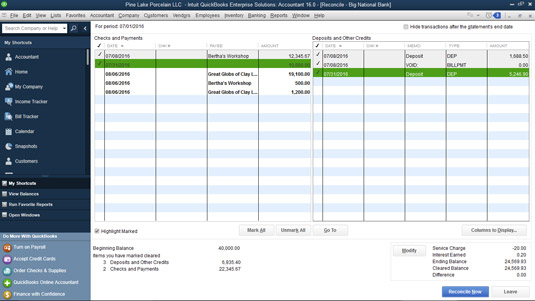
Vinduet Afstem.
Hvis du finder en uoverensstemmelse med en bestemt check, skal du blot klikke på knappen Gå til for at gå til checken og ændre beløbet. Klik på Gem og luk for at gå tilbage til vinduet Afstem.
Hvis forskellen er lig nul, er du færdig. Bare klik på knappen Afstem nu. QuickBooks viser en lykønskningsboks, der fortæller dig, at afstemningen er fuldført. Som en belønning for at være sådan en god dreng eller pige, spørger meddelelsesboksen, om du vil udskrive en gratis, alle udgifter betalt oversigt eller en fuldstændig afstemningsrapport. Klik på Resumé eller Fuld, og klik derefter på OK, hvis du vil udskrive rapporten. Ellers skal du bare klikke på OK.
Kan du ikke beslutte, om afstemningsrapporten skal udskrives? Medmindre du er en virksomhedsbogholder eller en revisor, der afstemmer en bankkonto for en anden - for eksempel din arbejdsgiver eller en klient - behøver du ikke udskrive afstemningsrapporten.
Det eneste, udskrivningen gør, er at bevise, at du har afstemt kontoen. (Grundlæggende er dette bevis grunden til, at du bør udskrive rapporten, hvis du er bogholder eller revisor. Den person, som du afstemmer kontoen for, vil vide, at du har udført dit arbejde, og vil have et stykke papir at henvise til til senere med eventuelle spørgsmål.) Du kan også altid vende tilbage og udskrive rapporten senere, hvis det er nødvendigt. QuickBooks gemmer afstemningsrapporterne under Rapporter, Bank, Tidligere afstemning.
Nu er hver indbetaling, udbetaling og check, som du lige har slettet, markeret med et flueben i dit register. Hvis du ikke tror på dette, så åbn registret og find ud af det.
Hvis forskellen ikke er lig nul, har du et problem. Hvis du klikker på knappen Afstem nu, viser QuickBooks dig dialogboksen Afstem justering. Denne dialogboks fortæller dig, hvor ubalanceret din konto er, og spørger, om du vil justere din fejltilpassede konto.

Dialogboksen Afstem justering.
Klik på knappen Vend tilbage til afstem, hvis du vil gå tilbage til vinduet Afstem og starte søgningen efter den manglende eller forkert indtastede transaktion.
Hvis du vil tvinge de to beløb til at blive enige, skal du klikke på OK. At tvinge de to beløb til at blive enige er ikke en særlig god idé. For at gøre det tilføjer QuickBooks en clearet transaktion svarende til forskellen.
At udskyde en afstemning (ved at klikke på knappen Forlad afstemning) og ikke vælge at justere bankkontoens saldo er normalt den bedste tilgang, fordi så kan du lokalisere og rette problemet, når du har friske øjne. Derefter kan du genstarte afstemningen og afslutte dit arbejde. (Du genstarter en afstemning på samme måde, som du oprettede en).
Hvis du er på markedet efter en bærbar Windows 10, vil du gå igennem mange og mange forskellige producenter. De samme producenter vil have rigeligt
Hvis du har opdaget, at du bruger Microsoft Teams, men ikke kan få det til at genkende dit webcam, er dette en artikel, du skal læse. I denne guide har vi
En af begrænsningerne ved onlinemøder er båndbredde. Ikke alle onlinemødeværktøjer kan håndtere flere lyd- og/eller videostreams på én gang. Apps skal
Zoom er blevet det populære valg det seneste år, hvor så mange nye mennesker arbejder hjemmefra for første gang. Den er især god, hvis du skal bruge den
Chatapplikationer, der bruges til produktivitet, har brug for en måde at forhindre, at vigtige beskeder går tabt i større, længere samtaler. Kanaler er én
Microsoft Teams er beregnet til at blive brugt i en organisation. Generelt er brugere sat op over en aktiv mappe og normalt fra det samme netværk eller
Sådan tjekker du for Trusted Platform Module TPM-chip på Windows 10
Microsoft Teams er en af mange apps, der har oplevet en støt stigning i antallet af brugere, siden arbejdet er flyttet online for mange mennesker. Appen er et ret robust værktøj til
Microsoft Office er for længst flyttet til en abonnementsbaseret model, men ældre versioner af Office, dvs. Office 2017 (eller ældre) virker stadig, og de
Sådan installeres Zoom-videokonference-appen på Linux








